윈도우11 바탕화면 휴지통 없애는 방법
IT,PC,모바일,스마트폰 정보와 팁 그리고 제품리뷰와 생활정보
윈도우11 바탕화면 휴지통 없애는 방법
윈도우의 경우 기본적으로 바탕화면에 휴지통이 보이는데요. 바탕화면을 조금 깔끔하게 사용하는 경우에 기본적으로 보이는 이런 휴지통 조차도 없애고 싶은 경우가 있습니다. 간단하게 설정에서 변경이 가능한데요. 이번 포스팅에서는 윈도우11에서 바탕화면 휴지통을 없애는 방법에 대해서 알아 보도록 하겠습니다.

설정에서 바탕화면 휴지통 없애는 방법
첫번째 방법은 바로 윈도우11 설정에서 휴지통 없애는 설정을 하는 방법입니다. 일단 윈도우11 설정으로 들어 갑니다. 설정에서 왼쪽에 "개인설정" 메뉴를 클릭을 합니다.
개인 설정으로 들어 가신후에는 테마를 클릭을 해서 테마 설정으로 들어 갑니다.
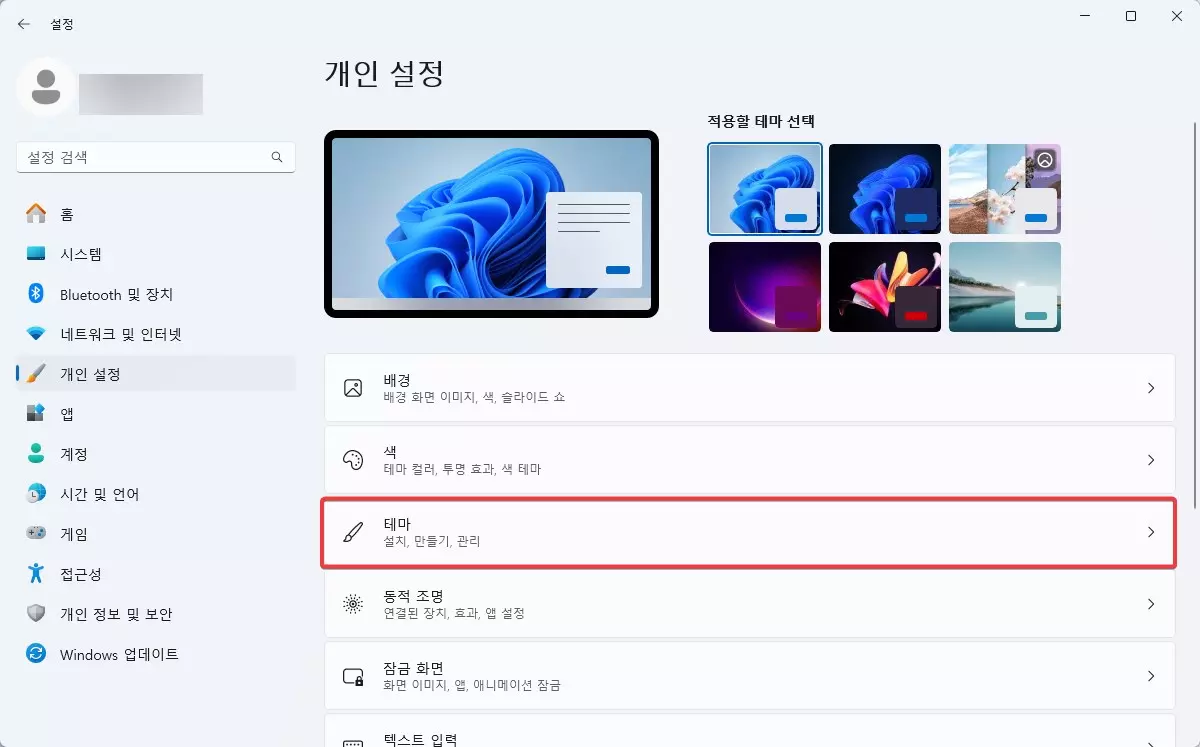
개인설정 아래 테마를 클릭해서 들어 가셨다면 아래와 같은 화면이 보이실겁니다.
여기에서는 "바탕 화면 아이콘 설정" 을 클릭을 해서 바탕화면에 보이는 아이콘을 설정 하러 갑니다.
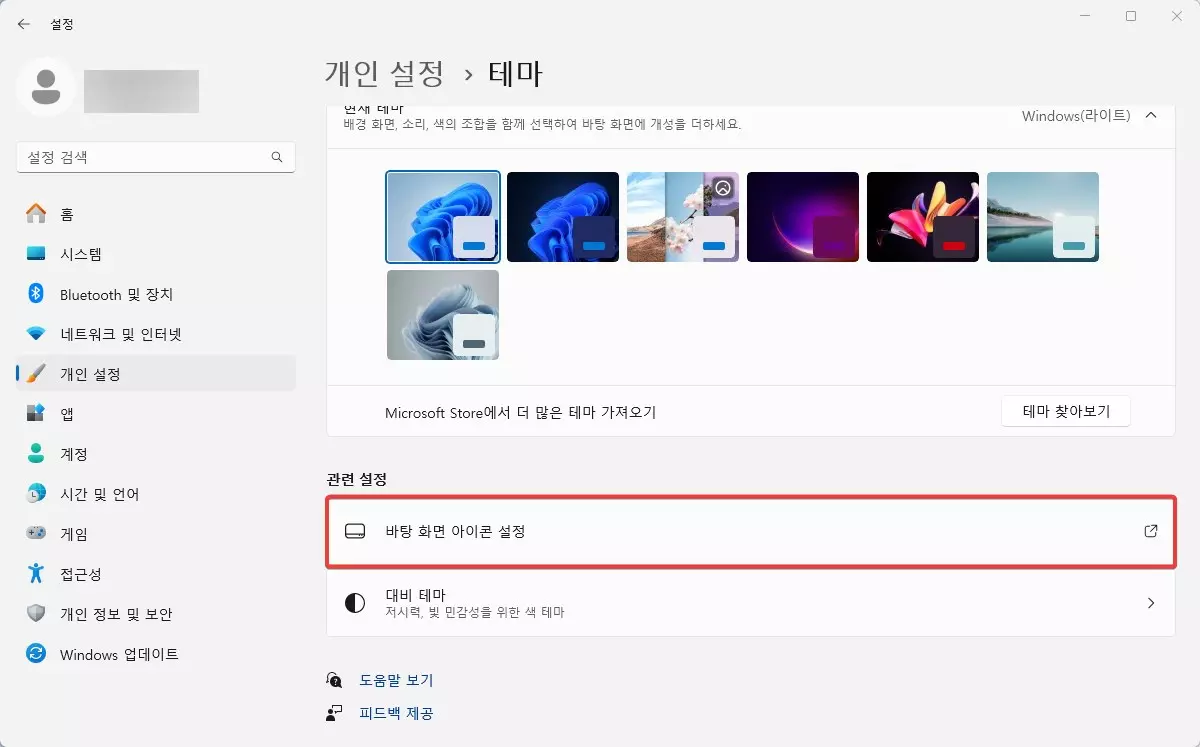
메뉴를 클릭을 하시면 아래와 같이 바탕 화면 아이콘 설정 창이 뜨게 됩니다.
여기에서 바탕화면에 보이는 아이콘들을 설정을 할수가 있는데요. 대부분은 휴지통이 기본적으로 체크가 되어 있을 겁니다. 휴지통을 없애고 싶으시다면 휴지통에 체크되어 있는것을 클릭을 해서 휴지통을 체크 해제 해주시면 됩니다.
그런후에 아래에 확인을 눌러 주시면 바탕화면에 더이상 휴지통이 표시가 되지 않는걸 볼수가 있습니다.
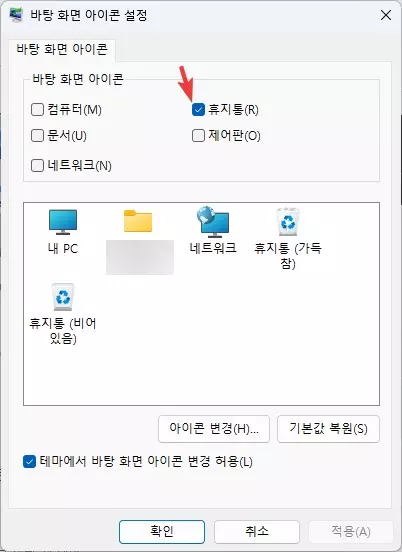
실행에서 바탕화면 휴지통 없애는 방법
두번째 방법으로는 앞에 설정으로 들어 가는 방법보다 조금더 빠르게 설정을 할수 있는 방법입니다. 기본적으로 바탕화면 아이콘 설정에서 휴지통을 체크 해제 하는건 동일하지만 바로 실행에서 해당 설정을 열수가 있습니다.
아래 이미지에서 처럼 실행을 여신후에 " desk.cpl ,,5 " 를 입력을 해주세요.
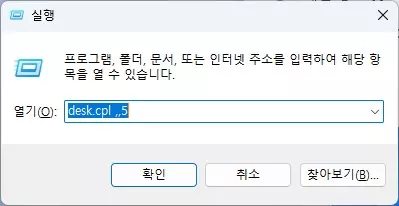
이렇게 실행을 하시면 앞에서 보셨던 바탕화면 아이콘 설정 창이 바로 뜨는걸 볼수가 있습니다. 설정에서 몇번의 클릭을 통해서 찾아서 들어 가는것보다 조금더 빠르게 설정을 열어서 변경 하실수 있습니다.
레지스트리 편집기에서 휴지통 없애는 방법
마지막 방법으로 별로 추천을 드리고 싶지는 않지만 레지스트리 편집기를 이용을 해서 바탕화면 휴지통을 없애는 방법입니다. 레지스트리 편집기를 잘못 수정을 하면 윈도우에 크나큰 문제가 생길수 있으므로 잘 하시는 분들만 참고 하시기 바랍니다.
일단 레지스트리 편집기를 실행을 하신후에 아래 경로로 이동을 합니다.
컴퓨터\HKEY_LOCAL_MACHINE\SOFTWARE\Microsoft\Windows\CurrentVersion\Explorer\HideDesktopIcons
위 경로로 이동을 하신후에 아래와 같이 DWORD32 값을 하나 생성을 해서 값 데이터는 1로 설정을 해줍니다. 이때 DWORD 이름은 " {645FF040-5081-101B-9F08-00AA002F954E} " 으로 설정을 해주시면 됩니다.
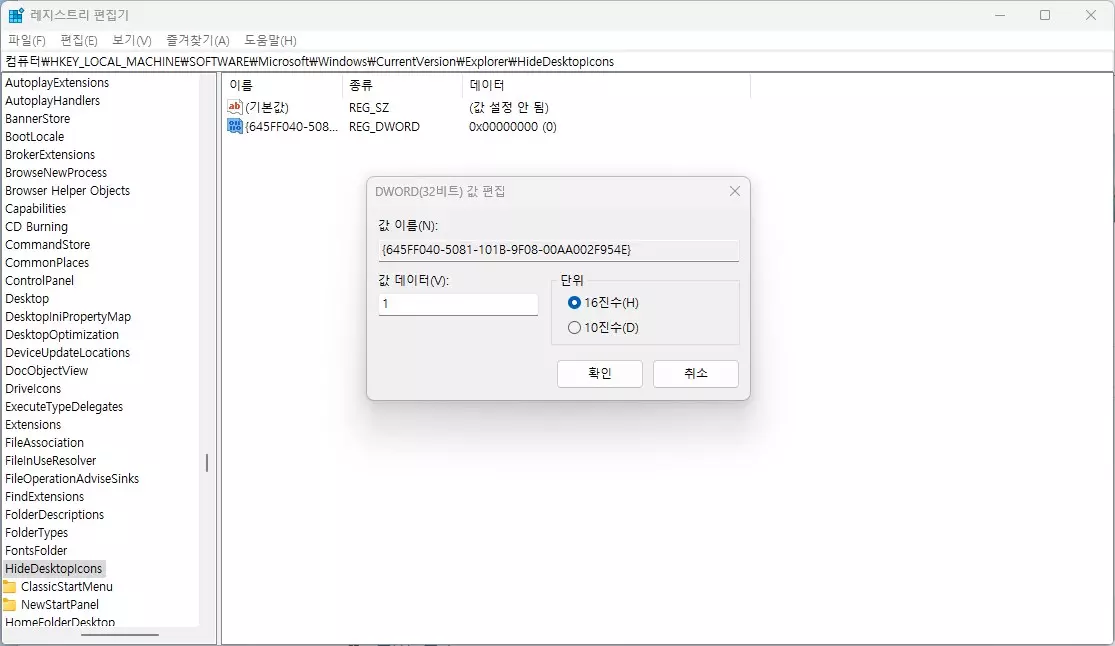
그런후에 NewStartPanel 으로 가신후에 동일한 방식으로 DWORD(32) 비트 값 "{645FF040-5081-101B-9F08-00AA002F954E}" 을 생성 하고 값은 1로 설정을 해줍니다.
여기까지 하신후에 PC 를 재시작을 해주시면 됩니다.
이상으로 이번 글에서는 윈도우11 에서 바탕화면에 휴지통을 없애는 방법에 대해서 알아 보았습니다. 3가지 방법에 대해서 알아 보았는데요. 2번째 방법이 제일 간단한 방법이니 필요하신 분들은 참고 하시기 바랍니다. 간단한 내용이지만 참고 하실 분들을 위해서 포스팅 남겨 보았습니다. 여기까지 보아 주셔서 감사합니다. 도움이 되셨다면 하단에 있는 구독 & 공감 많이 부탁 드립니다.
